ご利用ガイド VPS割引きっぷの更新について
目次
VPS割引きっぷの概要については、こちら をご参照ください。
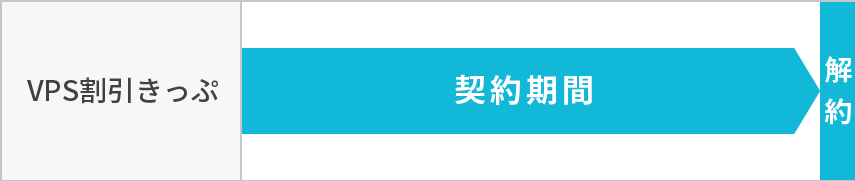
- ※VPS割引きっぷの自動更新がOFFの場合、契約期間が経過後に解約となります。
VPS割引きっぷの自動更新について
VPS割引きっぷについては自動更新をONにしておきますと契約満了日の7日前に自動で決済がされます。
自動更新についてはクレジットカード払いを設定している場合は自動更新時にクレジットカードで決済され、チャージ払いの場合はあらかじめチャージ入金をしておいていただくと自動更新時に残高から差し引かれます。
自動更新のON/OFFの切り替えについては以下操作となります。
なお、VPS割引きっぷはデフォルトで自動更新が「ON」となっておりますので、ご解約をご希望の場合は、契約自動更新日(契約満了日から7日前)までに「OFF」にしていただきますようお願い致します。
- [1]コントロールパネル左メニューの「サーバー」をクリックします。
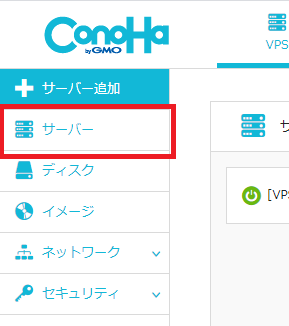
- [2]「サーバーリスト」の「VPS割引きっぷ契約一覧」で自動更新の切り替えをするVPS割引きっぷをクリックします。
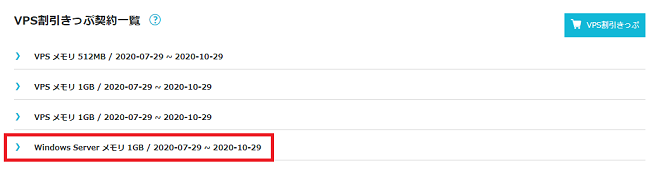
- [3]「自動更新」の項目のON/OFFをクリックし切り替えます。
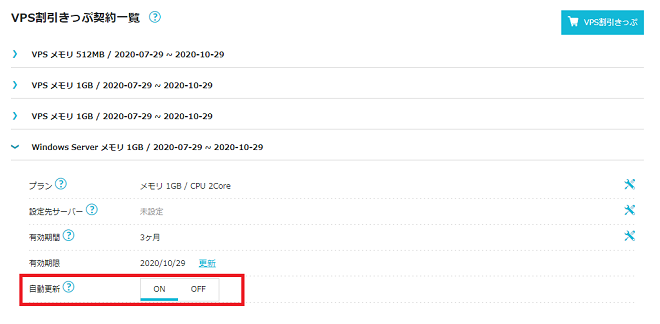
- [4]自動更新をOFFにした場合、最終確認のポップアップが表示されます。VPS割引きっぷに紐づいているVPSを削除する場合、「設定先サーバー削除予約を有効にする」にチェックを入れ、「決定」をクリックします。
- ※設定先サーバー削除予約を有効するにチェックを入れて「決定」をクリックした場合、決定時の有効期限満了後にVPS割引きっぷとVPSが削除されます。VPSの削除予約を取り消したい場合、自動更新を「ON」にご設定ください。
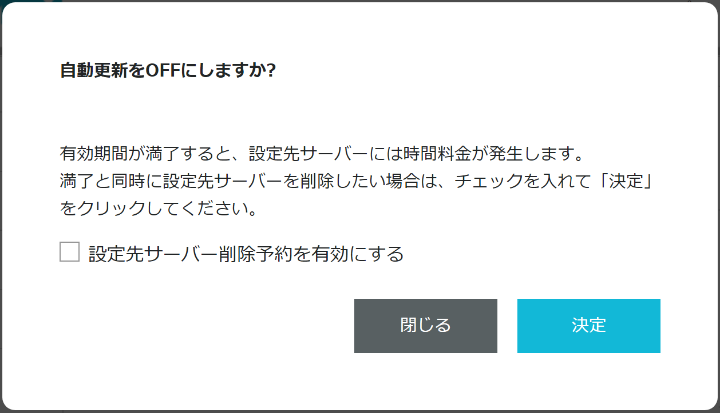
VPS割引きっぷの手動更新について
手動更新についてはクレジットカード払いを設定している場合はクレジットカードで決済され、チャージ払いの場合はあらかじめチャージ入金をしておいていただくとチャージ払いの項目が表示されます。
- [1]コントロールパネル左メニューの「サーバー」をクリックします。
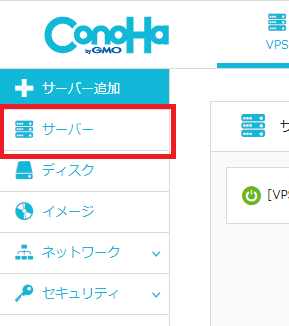
- [2]「サーバーリスト」の「VPS割引きっぷ契約一覧」で手動更新の切り替えをするVPS割引きっぷをクリックし、「更新」をクリックします。
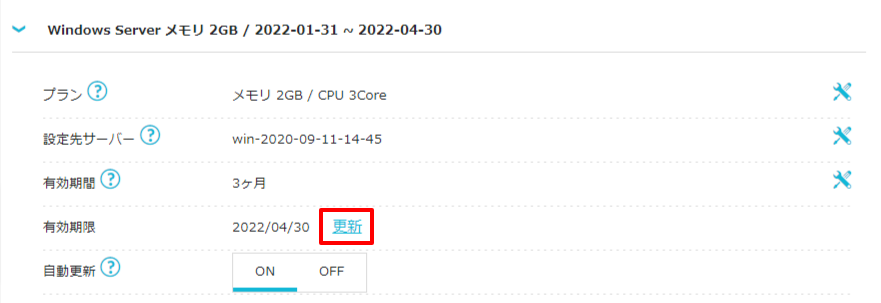
- [3]内容に問題がないか確認し、「はい」をクリックします。
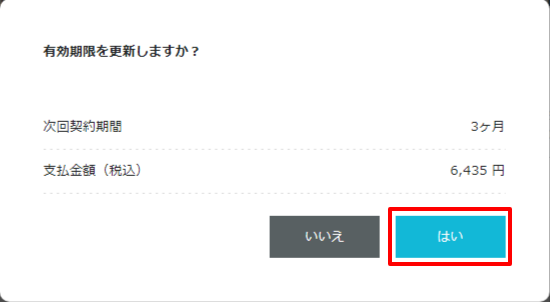
- [4]決済画面に移りますので、お客様のご希望にあわせたお支払い方法でお手続きください。
・クレジットカードの場合
「登録済みカード」をクリックし支払いカードを選択の上「決済」ボタンをクリックします。別のカードにする場合は「新規カード」をクリックし、クレジットカード情報を入力の上「決済ボタン」をクリックします。
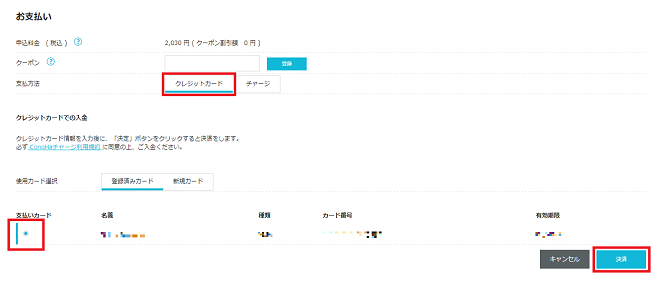
・チャージの場合
発生する料金以上のチャージ残高がある場合は選択肢に「チャージ」が表示されるのでクリックし、チャージ残高を確認の上「決済」をクリックします。
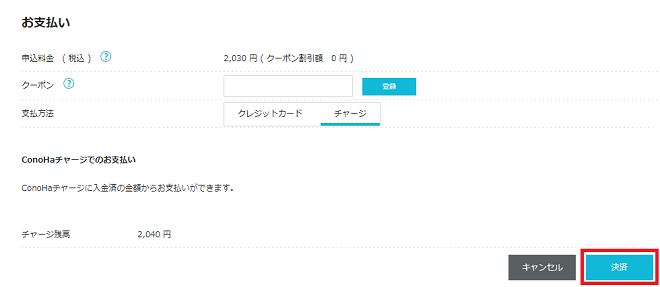
- 問題は解決できましたか?
-



